Jak naprawić git zawsze proszenie o poświadczenia użytkownika do uwierzytelniania HTTP
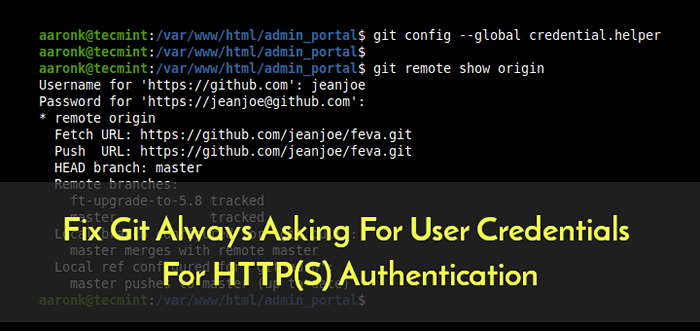
- 2093
- 201
- Laura Zygmunt
Aby uzyskać dostęp do zdalnego repozytorium GIT, możesz użyć albo użyć Ssh Lub HTTP (S) protokoły; Dzięki temu pierwszemu, jeśli chodzi o prywatne repozytoria, możesz po prostu skonfigurować klawisze SSH bez hasła, który umożliwia bezpieczne przesyłanie danych bez wpisywania nazwy użytkownika i hasła.
Jednak z HTTP (S), Każde połączenie poprosi o wprowadzenie nazwy użytkownika i hasła (gdy GIT potrzebuje uwierzytelnienia dla konkretnego kontekstu adresu URL) - użytkownicy Github wiedzą to dobrze.
W tym artykule pokażemy, jak naprawić git, zawsze proszenie o poświadczenia użytkowników do dostępu HTTP (S). Wyjaśnimy różne sposoby zapobiegania wielokrotnym monitorowaniu GIT o nazwie użytkownika i hasła podczas interakcji z zdalnym repozytorium HTTP (S).
Jak zainstalować git w Linux
Jeśli nie masz Git Pakiet zainstalowany w systemie, uruchom odpowiednie polecenie dla dystrybucji Linux, aby ją zainstalować (użyj Sudo polecenie w razie potrzeby).
$ sudo apt Zainstaluj git [na debian/ubuntu] # yum instaluj git [na centos/rhel/fedora] $ sudo zypper instaluj git [on openSuse] $ sudo pacman -s git [on arch Linux]
Wprowadzanie nazwy użytkownika i hasła git w zdalnym adresie URL
Jak wspomnialiśmy wcześniej, podczas klonowania pilota Git repozytorium HTTP (S), Każde połączenie potrzebuje nazwa użytkownika I hasło jak pokazano.
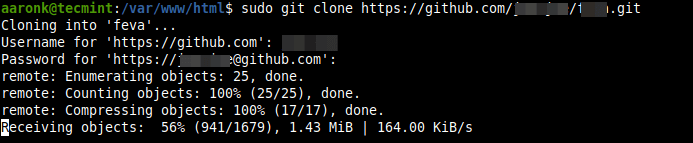 Zdalne repozytorium git klonów
Zdalne repozytorium git klonów Aby zapobiec Git Od prośby o twój nazwa użytkownika I hasło, Możesz wprowadzić poświadczenia logowania w adresie URL, jak pokazano.
$ sudo git clone https: // nazwa użytkownika: [e -mail chroniona]/nazwa użytkownika/nazwa repo_.git lub $ sudo git klon https: // nazwa użytkownika: [e -mail chroniony]/nazwa użytkownika/nazwa repo_.Git Local_Folder
 Dodaj poświadczenia git w adresie URL
Dodaj poświadczenia git w adresie URL Główna wada tej metody, że twój nazwa użytkownika I hasło zostanie zapisany w poleceniu w pliku historii powłoki.
 Zobacz historię powłoki
Zobacz historię powłoki a także w .git/config Plik w folderze lokalnym, który ma ryzyko bezpieczeństwa.
$ cat .git/config
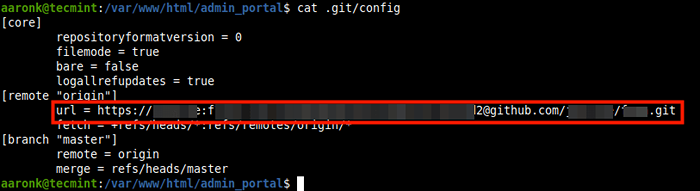 Wyświetl poświadczenia git w pliku konfiguracyjnym
Wyświetl poświadczenia git w pliku konfiguracyjnym Notatka: Dla użytkowników GitHub, którzy włączyli uwierzytelnianie dwuskładnikowe lub uzyskują dostęp do organizacji, która używa Saml Pojedyncze logowanie, musisz wygenerować i użyć osobistego tokena dostępu zamiast wprowadzania hasła dla HTTPS git (jak pokazano w próbkach wyjściowych w tym przewodniku). Aby wygenerować osobisty token dostępu, w Github, iść do Ustawienia => Ustawienia programistów => Osobisty Tokeny dostępu.
Zapisywanie zdalnego GIT Repository Nazwa użytkownika i hasło na dysku
Drugą metodą jest użycie pomocnika GIT poświadczeń do zapisania nazwy użytkownika i hasła w zwykłym pliku na dysku, jak pokazano.
Config.Sklep pomocniczy lub $ git config -global poświadczenie.Sklep pomocniczy
Od teraz, Git napisze poświadczenia do ~/.Git-Credentials plik dla każdego kontekstu adresu URL, po dostępie po raz pierwszy. Aby wyświetlić zawartość tego pliku, możesz użyć polecenia CAT, jak pokazano.
$ cat ~/.Git-Credentials
 Zobacz zapisane poświadczenia git na dysku
Zobacz zapisane poświadczenia git na dysku W przypadku kolejnych poleceń dla tego samego kontekstu adresu URL GIT przeczyta poświadczenia użytkownika z powyższego pliku.
Podobnie jak poprzednia metoda, ten sposób przekazywania poświadczeń użytkownika do Git jest również niezabezpieczone, ponieważ plik pamięci jest niezaszyfrowany i jest chroniony tylko przez standardowe uprawnienia systemu plików.
Trzecia wyjaśniona poniżej metoda jest uważana za bardziej bezpieczną.
Buforowanie zdalnego repozytorium GIT nazwa użytkownika i hasło w pamięci
Wreszcie możesz również użyć Git ANDERENTIONACJA ALOPER, aby przez pewien czas uratować swoje poświadczenia w pamięci. Aby to zrobić, wydaj następujące polecenie.
Config.Pamięć podręczna pomocnicza lub $ git Config -global poświadczenie.pamięć podręczna pomocnicza
Po uruchomieniu powyższego polecenia, kiedy spróbujesz uzyskać dostęp do zdalnego prywatnego repozytorium po raz pierwszy, Git poprosi o nazwę użytkownika i hasło i zapisza je na pamięć.
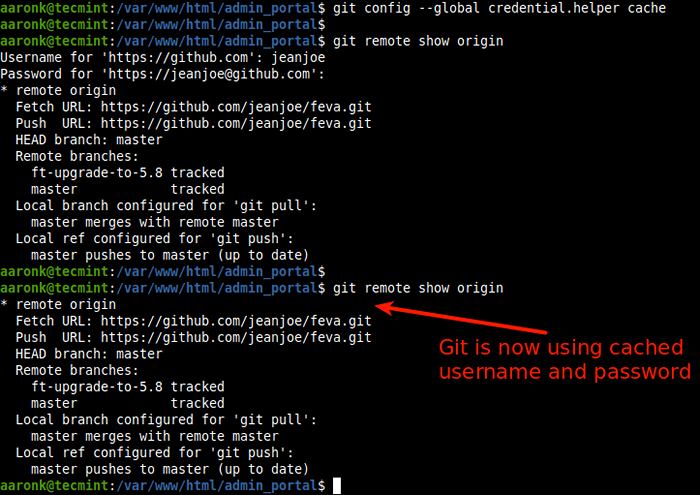 Pamięć pamięci podręcznej w pamięci
Pamięć pamięci podręcznej w pamięci Domyślny czas buforowania to 900 sekundy (lub 15 minut), po czym GIT poprosi Cię o ponowne wprowadzenie nazwy użytkownika i hasła. Możesz go zmienić w następujący sposób (1800 sekund = 30 minut lub 3600 sekund = 1 godzinę).
$ git config -global poświadczenie.Pomocnik „pamięć podręczna -Timeout = 18000” lub $ git config -global poświadczenie.Pomocnik „pamięć podręczna -Timeout = 36000”
Aby uzyskać więcej informacji na temat Git i pomocnicy poświadczeń, zobacz ich strony.
$ man git $ man git-credential-cache $ man git-credential-sklepi
Czy ten przewodnik był pomocny? Daj nam znać za pośrednictwem poniższego formularza opinii. Możesz także podzielić się wszelkimi pytaniami lub przemyśleniami na ten temat.
- « Jak naprawić „Nie można znaleźć ważnego bazowego dla repo” w Centos
- Jak zainstalować Fedora 32 wraz z systemem Windows 10 w podwójnym bucie »

